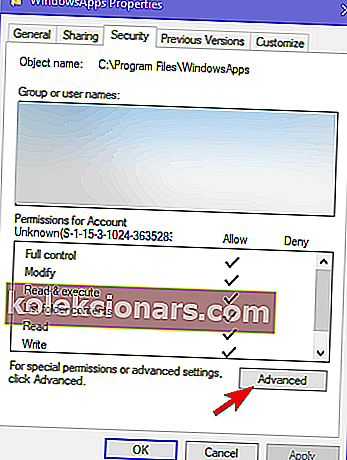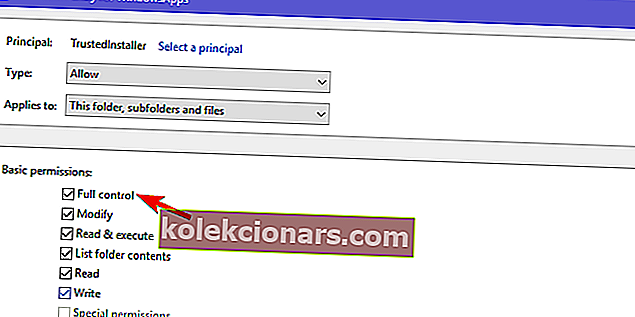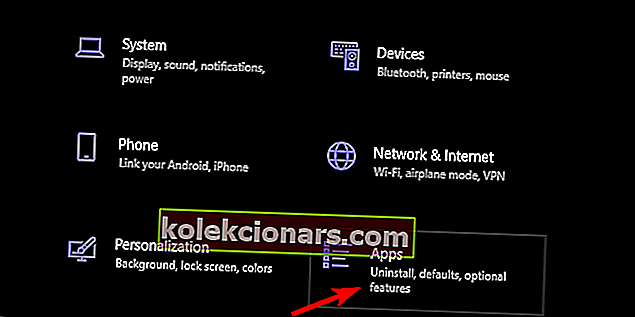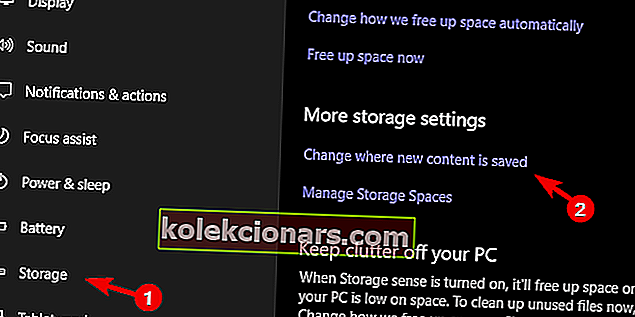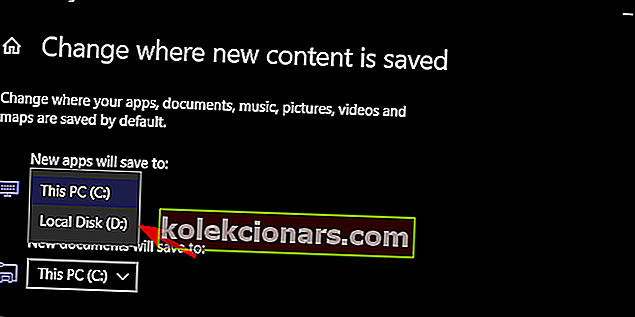- Šķiet, ka daudzi spēlētāji nevar atrast savas lejupielādētās Microsoft spēles.
- Tas tāpēc, ka tie ir paslēpti. Bet mēs parādām, kā tos atrast.
- Nepalaidiet garām nevienu no mūsu spēļu rakstiem. Lai ātri piekļūtu, saglabājiet mūsu spēļu centru savā plūsmā.
- Visas ar programmatūru saistītās apmācības, kuras varat iedomāties, tiek glabātas mūsu bibliotēkā How-To. Pārbaudiet to!

Ņemot vērā to, ka mūsdienu spēles ir diezgan liela izmēra, iespējams, vēlēsities izvēlēties, kur tās glabāt.
Noklusējuma atrašanās vieta ir sistēmas nodalījumā, kura izmērs ir mazāks. Tas ir pareizais iemesls, lai atkārtoti piešķirtu atrašanās vietu spēlēm, kuras lejupielādētas, izmantojot Microsoft Store.
Tāpēc šajā rakstā mēs paskaidrosim, kur atrast lejupielādētās spēles un kā mainīt atrašanās vietu.
Kā es varu atrast savas Windows 10 spēles?
Ātrs padoms
Lielākā daļa spēlētāju spēles apgūst no dažādiem avotiem. Bet, tā kā vairāku platformu spēle ir lieta, un tagad ir daži Microsoft ekskluzīvi, daudzas spēles pievērš uzmanību šim avotam.
Ja nezināt, kur atrodas jūsu lejupielādētās Microsoft spēles, varat izmantot programmu Copernic Desktop Search . Tas jums atradīs jūsu failus neskaitāmos ierakstos, kas saglabāti jūsu cietajā diskā.
Copernic ir godalgots meklēšanas rīks personālajiem datoriem, kas sistēmā skenē norādītos failus. Tas ir saderīgs ar 119 failu tipiem, ieskaitot tekstu. Izmantojot šo programmu, var meklēt arī Photoshop failu autocad.

Koperniskā darbvirsmas meklēšana
Izmantojot šo precīzo, godalgoto rīku, ir ļoti viegli atrast failus un dokumentus. Bezmaksas izmēģinājums Apmeklējiet vietniVisas spēles pēc noklusējuma tiek glabātas mapē C: \ Program Files \ Windows Apps . Bet lieta ir tāda, ka šī mape ir gan paslēpta, gan tai nepieciešama stingra administratīvā atļauja, lai tai piekļūtu.
Tāpēc mēs izskaidrosim, kā mainīt dotās mapes īpašumtiesības un kā spēles instalācijas pārvietot uz alternatīvu HDD nodalījumu.
Kā piekļūt Windows Apps mapei Windows 10
- Pārejiet uz C: \ Program Files .
- Izvēlnē atlasiet Skatīt un atzīmējiet lodziņu Slēptās vienības .
- Ar peles labo pogu noklikšķiniet uz mapes Windows Apps un atveriet Rekvizīti .
- Izvēlieties Drošība un pēc tam noklikšķiniet uz Papildu .
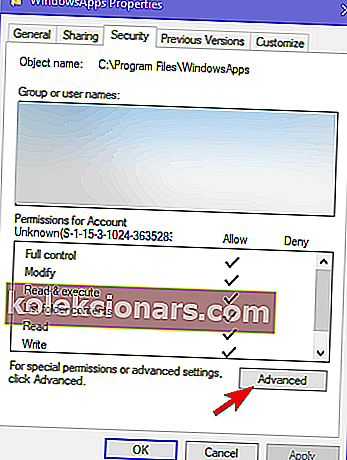
- Zem Īpašnieks noklikšķiniet uz Mainīt .
- Ievadiet reģistrēto e-pastu, kas saistīts ar jūsu Microsoft kontu, kuru izmantojat, lai pierakstītos sistēmā Windows 10.
- Atzīmējiet izvēles rūtiņu Aizstāt īpašnieku apakškonteineros un objektos un lietojiet izmaiņas.
- Tagad sarakstā noklikšķiniet uz sava konta un atlasiet Rediģēt .
- Atzīmējiet izvēles rūtiņu Pilna kontrole, un jums tā ir.
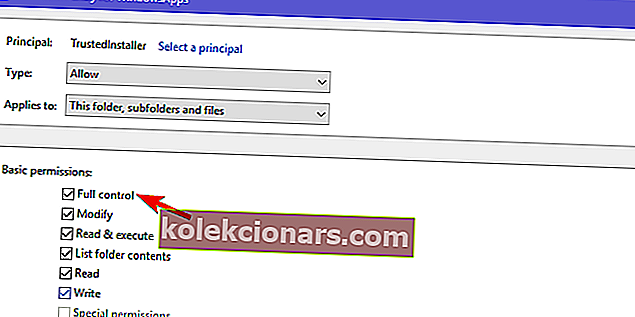
Mēs neiesakām kaut ko mainīt norādītajā mapē, taču, atinstalējot lietotni vai spēli, vismaz varat izdzēst saistītos failus.
Tas var būt noderīgi, ja jums jāatbrīvo vieta. Turklāt, pārvietojot instalāciju uz alternatīvu nodalījumu, nevēlaties, lai būtu palikuši faili no iepriekšējās instalācijas.
Kā mainīt noklusējuma atrašanās vietu turpmākajām spēļu un lietotņu instalācijām
- Nospiediet Windows taustiņu + I, lai atvērtu iestatījumus .
- Atveriet lietotnes .
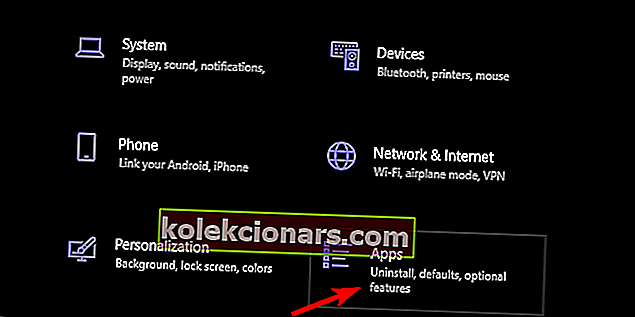
- Atlasiet spēli, kuru vēlaties pārvietot, un noklikšķiniet uz Pārvietot .
Turklāt jūs varat mainīt noklusējuma atrašanās vietu jaunajām spēlēm un lietotnēm, kuras instalējat nākotnē. Tādā veidā jūs samazināsiet sistēmas diska krātuves patēriņu.
Turklāt, iespējams, vēl lielāka nozīme ir tam, ja jūsu sistēma kļūs nepareiza, pēc tīras sistēmas pārinstalēšanas jums būs jāsaglabā spēles, nevis tās jāiztvaiko.
Izpildiet šos norādījumus, lai to izdarītu:
- Nospiediet Windows taustiņu + I, lai atvērtu iestatījumus.
- Izvēlieties Sistēma .
- Atlasiet Krātuve .
- Noklikšķiniet uz Mainīt, kur tiek saglabāts jauns saturs .
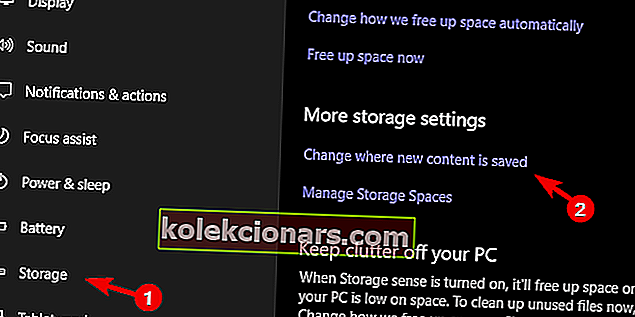
- Sadaļā progr atlasiet alternatīvu nodalījumu.
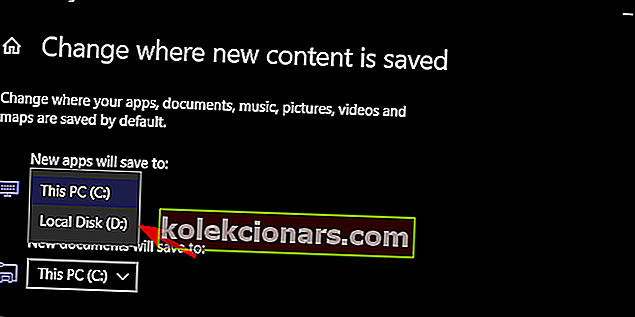
Ja vēlaties mainīt noklusējuma atrašanās vietu citiem failiem operētājsistēmā Windows 10 vai vecākām versijām, skatiet šo visaptverošo rokasgrāmatu.
Cerams, ka šajā rakstā atradāt vērtīgu atziņu. Neaizmirstiet ievietot jautājumus vai ieteikumus par šo tēmu zemāk esošajā komentāru sadaļā.
Redaktora piezīme : šī ziņa sākotnēji tika publicēta 2018. gada jūlijā, un tā tika atjaunināta un atjaunināta 2020. gada augustā, lai iegūtu svaigumu, precizitāti un vispusību.